Comment obtenir un fond d'écran animé sur Mac [2 Méthodes Utiles]
Comme tout autre utilisateur, les adèptes de Mac aiment aussi personnaliser et ajuster leur fond d'écran en utilisant diverses techniques de personnalisation selon leurs préférences. Il existe plusieurs façons de rendre ce processus unique et simple, et l'une des méthodes les plus efficaces consiste à utiliser des fonds d'écran animés pour Mac.
Les fonds d'écran animés, également appelés fonds d'écran dynamiques, sont un type de fond d'écran qui ajoute un mouvement sur les Mac, rendant ainsi l'expérience plus divertissante. Ce guide présente deux méthodes simples pour obtenir un fond d'écran animé sur les bureaux des ordinateurs Mac, allant des outils natifs de macOS aux applications tierces.
Partie 1 : 2 Options pour obtenir un fond d'écran animé sur Mac
Pour obtenir un fond d'écran animé sur Mac, il existe deux principales méthodes : utiliser les fonds d'écran dynamiques intégrés dans macOS ou explorer des applications et logiciels tiers. Voyons de plus près les étapes de chacune de ces méthodes.
1. Essayez les fonds d'écran dynamiques intégrés
Apple propose un outil de fonds d'écran dynamiques qui ajoute une profondeur de réalisme en changeant l'image du bureau en fonction de l'heure de la journée. Cet outil heureusement gratuit est disponible à partir de macOS Mojave et propose une sélection exclusive d'images dynamiques qui se modifient en fonction de l'option de l'application "Horloge", créant ainsi une illusion d'activité.
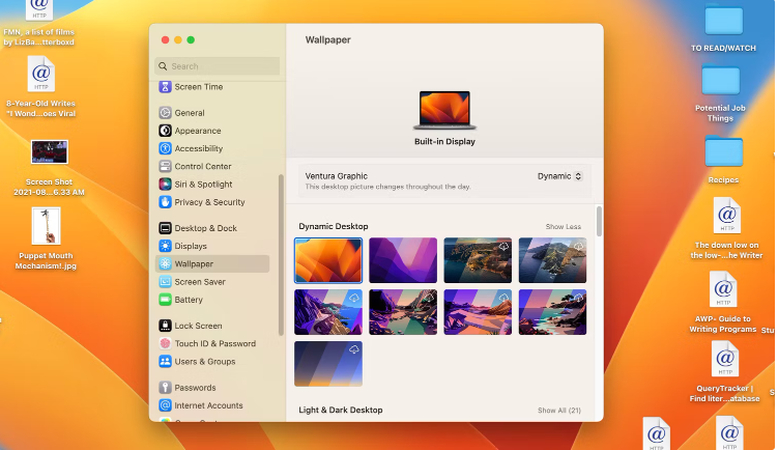
Les étapes pour configurer les fonds d'écran dynamiques sur Mac :
a.À partir de l'icône "Apple" située en haut à gauche de votre écran, sélectionnez "Préférences Système".

b.Cliquez sur "Bureau" et "Économiseur d'Écran".

c.Sous l'onglet "Bureau", parcourez les options de fonds d'écran dynamiques, telles que "Dégradés Solaires", "Désert", ou "Big Sur".

d.Cliquez sur le fond d'écran dynamique de votre choix et définissez-le comme l'arrière-plan de votre bureau. Vous verrez l'effet dynamique lorsque le fond d'écran changera en fonction de l'heure de la journée.
2. Applications et solutions logicielles
Si vous recherchez quelque chose de plus animé et différent d'une application native, des applications populaires comme iWallpaper sont une excellente option. Cette application propose une grande variété de fonds d'écran animés qui font briller votre bureau. Avec ces applications, vous avez la possibilité d'utiliser des vidéos animées, des GIFs, et même des fonds d'écran interactifs.
Étapes pour utiliser iWallpaper pour avoir un fond d'écran animé sur Mac :
a.Téléchargez l'application depuis l'App Store.

b.Lancez l'application et parcourez la collection détaillée de fonds d'écran animés disponibles.
c.Choisissez un fond d'écran animé de votre choix. Certaines applications vous permettent aussi d'utiliser vos propres vidéos ou GIFs comme fonds d'écran.

d.Cliquez sur "Définir le Fond d'Écran" pour appliquer le fond d'écran animé sélectionné sur votre bureau Mac.
Il existe de nombreux fonds d'écran animés intéressants et uniques créés par des développeurs tiers que vous pouvez télécharger et installer sur votre Mac.
Partie 2 : Générateur de fond d'écran animé recommandé : HitPaw FotorPea
Bien que vous puissiez toujours acheter des fonds d'écran animés dans le commerce, ne serait-il pas plus amusant et pertinent de créer les vôtres avec l'aide de HitPaw FotorPea ? L'une des principales options offertes par ce logiciel est la possibilité de créer de nouveaux fonds d'écran, ce qui en fait un excellent choix si vous voulez agrandir votre collection de fonds d'écran animés pour Mac.
Les caractéristiques clés de HitPaw FotorPea
HitPaw FotorPea - Outil de Retouche Photo Tout-En-Un pour Win & Mac
- Génération alimentée par l'IA pour différents styles de fond d'écran pour Mac
- Offre divers filtres, styles et effets pour correspondre à vos préférences
- Facile à utiliser, même pour les débutants
- Génère des fonds d'écran en qualité HD et 4K, idéaux pour les fonds d'écran animés sur Mac
Étapes pour générer des fonds d'écran animés avec HitPaw FotorPea :
Étape 1.Visitez le site Web de HitPaw FotorPea et téléchargez le logiciel.

Étape 2.Choisissez parmi une large gamme de modèles. Vous pouvez également créer votre propre fond d'écran sur le thème de l'animé.

Étape 3.Utilisez les outils d'IA intégrés pour ajouter des filtres, des effets et du texte personnalisé.

Étape 4.Cliquez sur "Générer" pour créer votre fond d'écran et une fois satisfait, téléchargez-le dans la résolution souhaitée.

Voici un guide vidéo pour vous aider à créer de l'art AI :
Partie 3 : FAQs sur les fonds d'écran animés pour votre ordinateur Mac
Commençons par les questions fréquemment posées concernant les fonds d'écran animés sur un Mac. Voici les réponses à deux questions courantes :
Q1. Les fonds d'écran animés peuvent-ils affecter les performances de mon Mac ?
R1. Oui, il est vrai que l'utilisation de fonds d'écran animés peut ralentir un peu votre Mac, notamment si plusieurs applications fonctionnent en arrière-plan ou si vous possédez un vieux Mac. Il est recommandé de surveiller l'utilisation du processeur sur votre Mac et d'ajuster les paramètres pour éviter tout ralentissement.
Q2. Comment obtenir des fonds d'écran animés sur le thème de l'animé pour Mac ?
R2. Il existe des applications comme iWallpaper où vous pouvez télécharger des fonds d'écran animés sur le thème de l'animé ou utiliser l'application HitPaw FotorPea pour en créer des uniques. Il vous suffit de choisir l'application appropriée, de déterminer votre genre d'animé préféré, puis de suivre les instructions pour transformer l'anime choisi en fond d'écran animé pour votre écran de bureau Mac.
Conclusion
Ajouter un fond d'écran animé pour Mac est une excellente idée pour améliorer l'expérience utilisateur sur votre ordinateur. Que vous choisissiez d'utiliser les fonds d'écran dynamiques intégrés de Mac ou des applications comme iWallpaper, les possibilités sont infinies pour personnaliser vos fonds d'écran animés sur votre Mac.
Le générateur AI de HitPaw FotorPea est une option parfaite pour tous ceux qui souhaitent obtenir un design personnalisé. Essayez ces techniques et découvrez comment transformer votre écran de bureau Mac en un espace de travail dynamique et esthétiquement agréable !

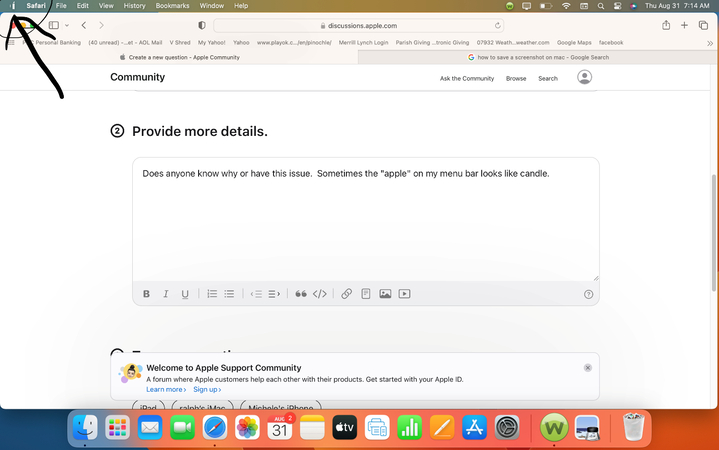
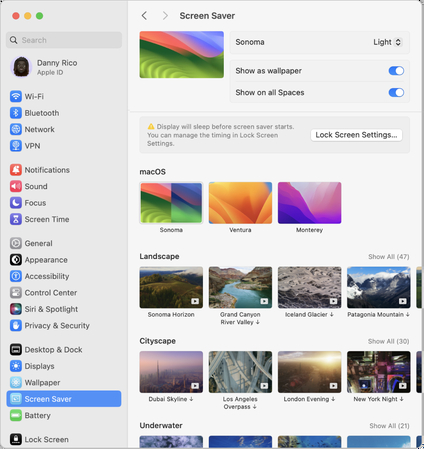
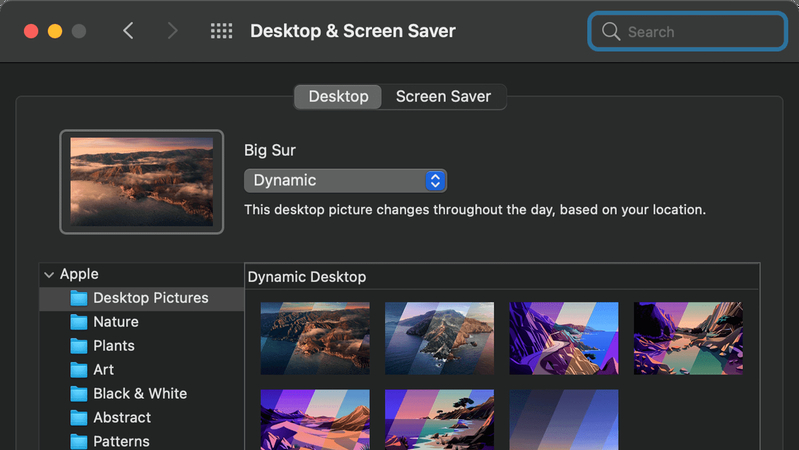
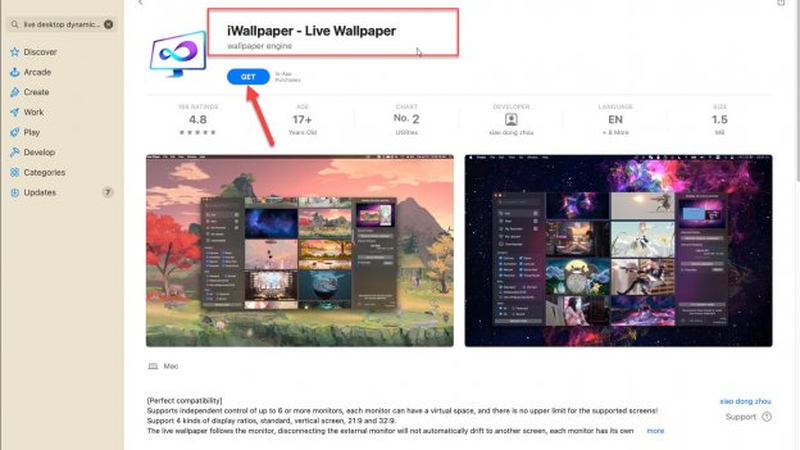
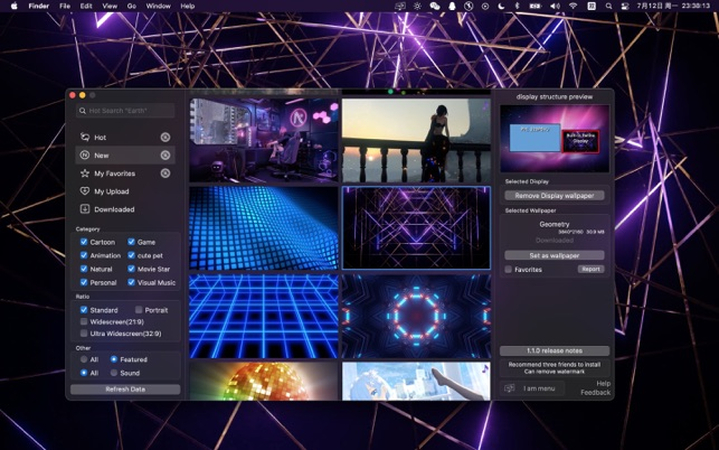




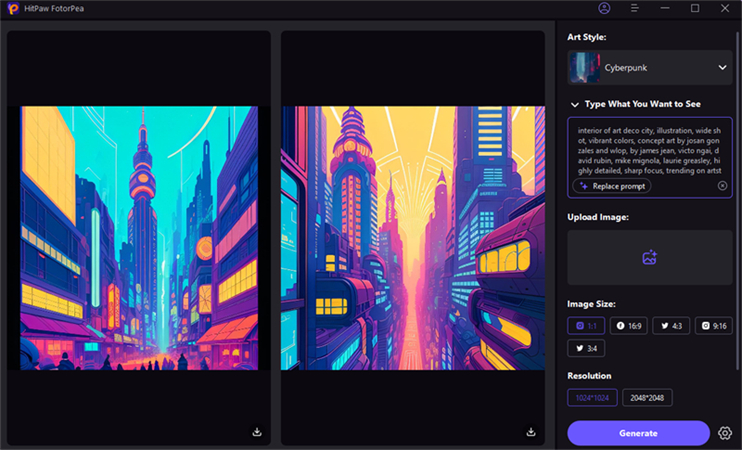





 HitPaw Convertisseur Vidéo
HitPaw Convertisseur Vidéo HitPaw VikPea
HitPaw VikPea HitPaw Suppression Filigrane
HitPaw Suppression Filigrane

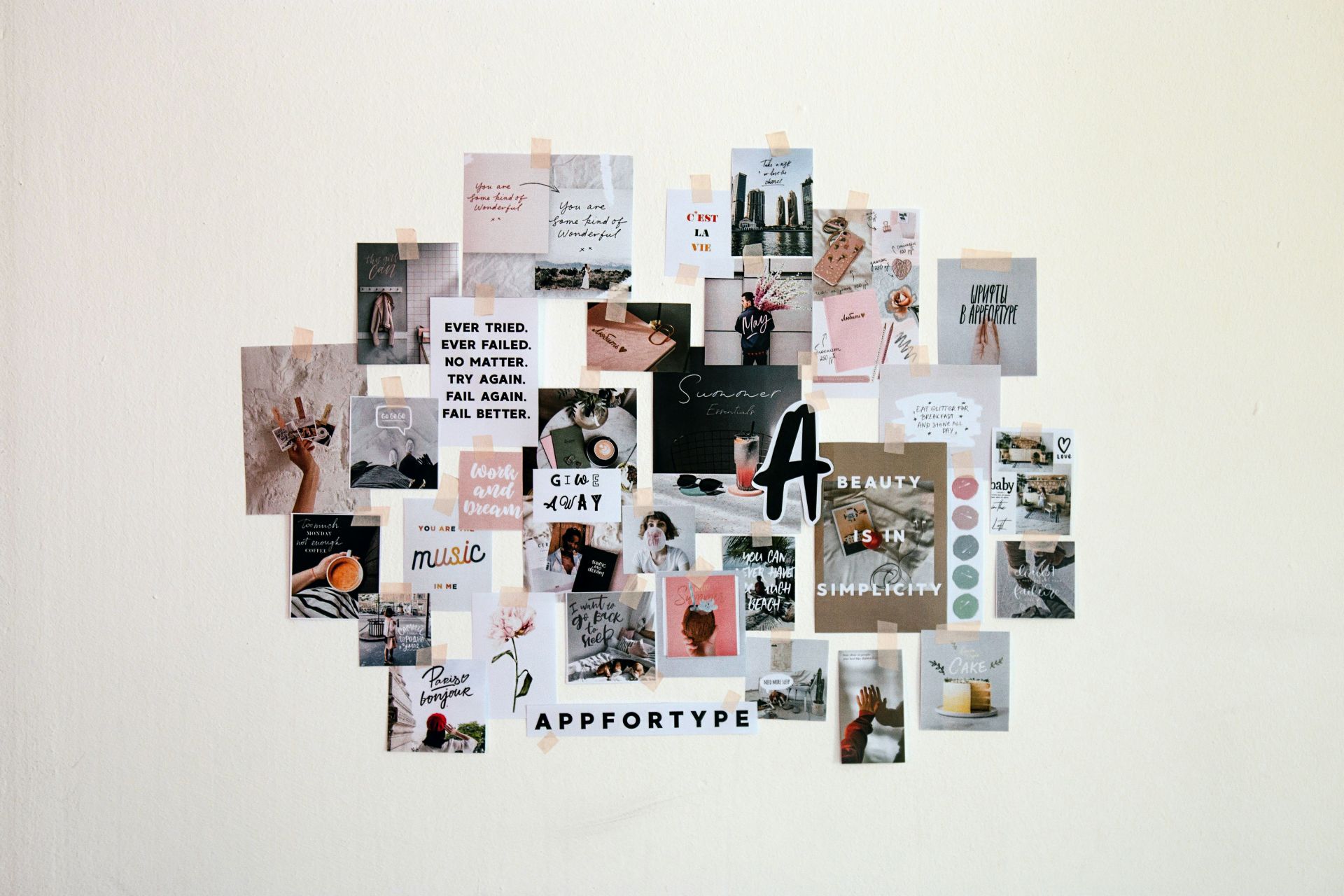

Partager cet article :
Donnez une note du produit :
Clément Poulain
Auteur en chef
Je travaille en freelance depuis plus de 7 ans. Cela m'impressionne toujours quand je trouve de nouvelles choses et les dernières connaissances. Je pense que la vie est illimitée mais je ne connais pas de limites.
Voir tous les articlesLaissez un avis
Donnez votre avis pour les articles HitPaw